
Wie richten Sie Ihren Laptop so ein, dass der Bildschirm ständig ausgeschaltet wird? Wenn der Benutzer die Energieoption so einstellt, dass der Computer nach dem Verlassen des Benutzers automatisch in den Ruhezustand wechselt, schaltet der Computer beim Herunterladen von Dateien automatisch das Netzwerk aus. So stellen Sie sicher, dass Ihr Computer mit dem Internet verbunden bleibt, indem Sie den Laptopdeckel schließen und ihn unter Win7 betreiben.
Win7-Notebook geschlossen und mit dem Internet verbunden:
1 Öffnen Sie das Startmenü und klicken Sie auf Systemsteuerung.

2. Wählen Sie das große Symbol in der oberen rechten Ecke des Bedienfelds und wählen Sie dann Energieoptionen.
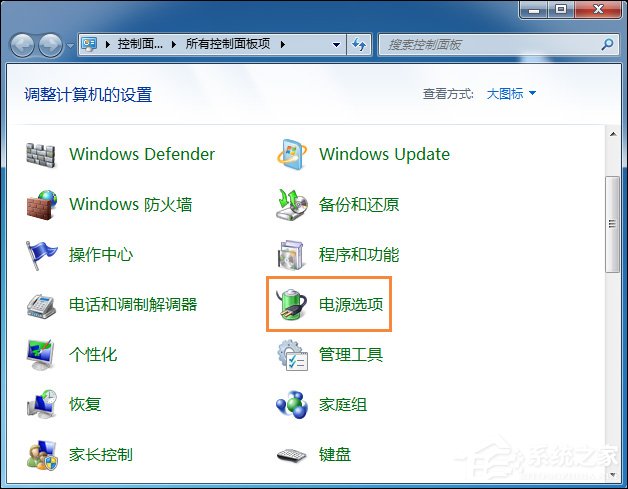
3. Klicken Sie auf die Option zum Schließen des Deckels in der linken Navigationsleiste.
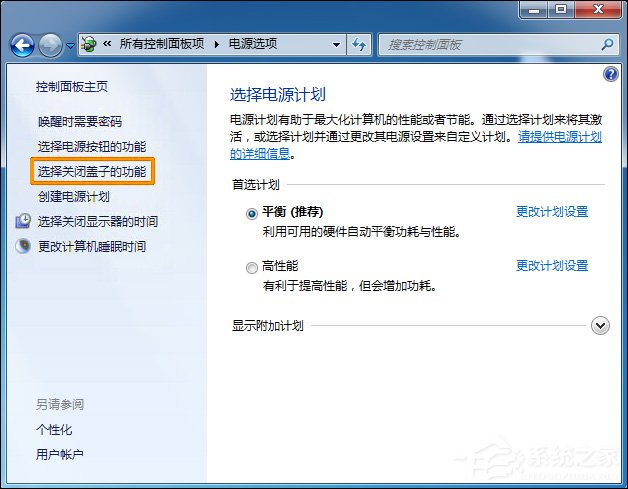
4. Wenn Sie feststellen, dass der Deckel geschlossen ist, entscheiden sich beide dafür, keine Maßnahmen zu ergreifen und die Änderungen zu speichern.
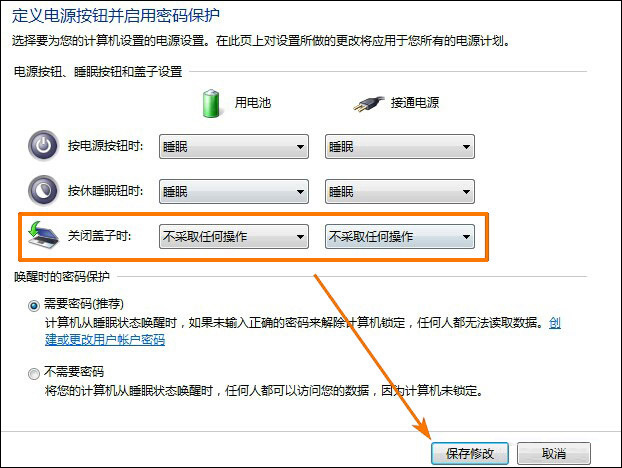
Mit den oben genannten Schritten wird das Netzwerk auf einem Win7-Notebook dauerhaft blockiert. Nach dem Speichern der Änderungen wird das Netzwerk durch Schließen des Notebooks nicht mehr getrennt.
Das obige ist der detaillierte Inhalt vonSo halten Sie Ihren Win7-Laptop bei geschlossenem Deckel mit dem Internet verbunden. Für weitere Informationen folgen Sie bitte anderen verwandten Artikeln auf der PHP chinesischen Website!
 So wechseln Sie auf dem Laptop in den abgesicherten Modus
So wechseln Sie auf dem Laptop in den abgesicherten Modus
 Einführung in die Bedeutung von Javascript
Einführung in die Bedeutung von Javascript
 Der Unterschied zwischen dem Hongmeng-System und dem Android-System
Der Unterschied zwischen dem Hongmeng-System und dem Android-System
 Clonenode-Nutzung
Clonenode-Nutzung
 So öffnen Sie eine OFD-Datei
So öffnen Sie eine OFD-Datei
 Welche Anwendungen bietet das Internet der Dinge?
Welche Anwendungen bietet das Internet der Dinge?
 Detaillierte Erläuterung des Ereignisses onbeforeunload
Detaillierte Erläuterung des Ereignisses onbeforeunload
 Einführung in Wagenrücklauf- und Zeilenvorschubzeichen in Java
Einführung in Wagenrücklauf- und Zeilenvorschubzeichen in Java




